Visio 2016将图形保存为AutoCAD格式文档的方法
Visio 2016是一款很好用的画图软件,下面来讲讲Visio 2016怎么将图形保存为AtuoCAD格式文档。
具体如下:
1.第一步,在电脑上打开Visio软件,进入如图所示的界面,点击第二排第一个“地图和平面布置图”。
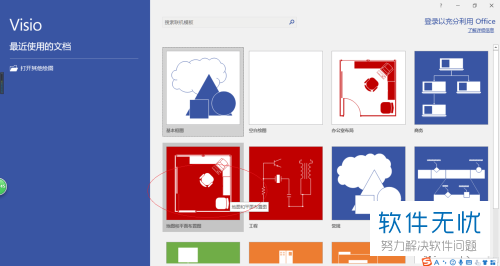
2. 第二步,点击“地图和平面布置图”后出现如图所示的新建地图和平面布置图界面,将页面向下滑找到如图所示红圈内的“家居规划”并点击打开。
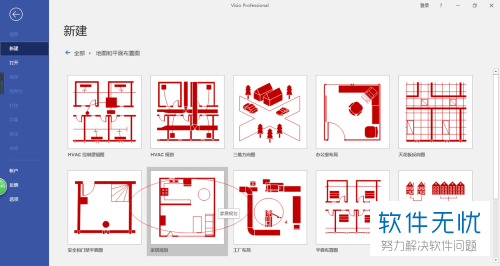
3.第三步,点击“家居规划后”会出现如图所示的对话框,我们点击对话框左右的调整的按钮,最后点击“创建”。
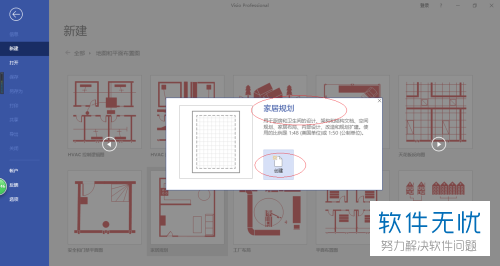
4. 第四步,点击“创建”后出现如图所示的界面,按照自己需求绘画家居规划图,画好之后点击快速访问工具栏的“保存”。
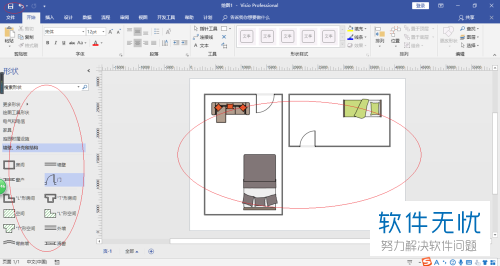
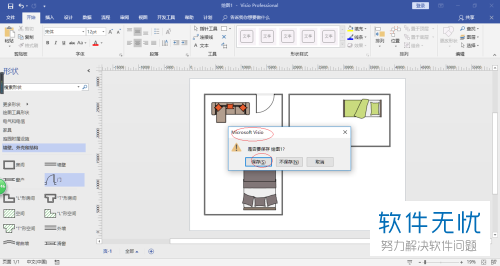
5. 第五步,点击保存后出现如图所示的"另存为"对话框,选择好你要保存的路径,改好文件的名字后,我们在如图所示红框位置的“保存类型”后面选择“AtuoCAD绘图(*.dwg)”,这样就可以将我们的图形保存为AtuoCAD文档了。
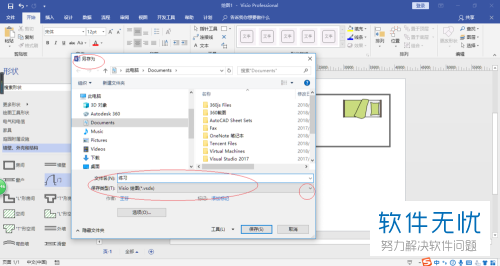
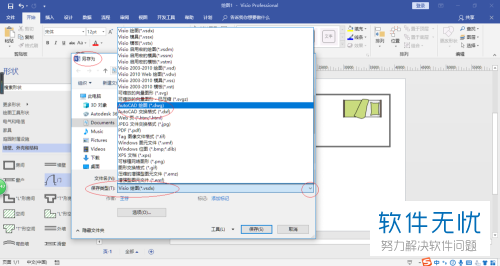
6. 最后保存为AtuoCAD格式的图形打开后如图所示。
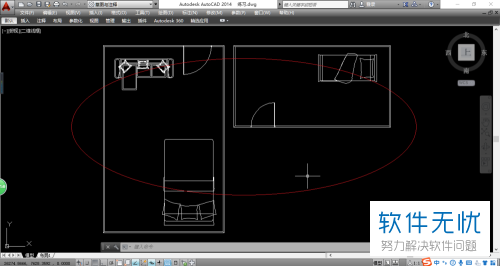
以上就是Visio 2016将图形保存为AtuoCAD格式文档的方法了。
分享:
相关推荐
- 【其他】 WPS文字求和在哪里 04-25
- 【其他】 WPS文字邮件合并功能怎么操作 04-25
- 【其他】 WPS文字怎么注拼音 04-25
- 【其他】 WPS文字无法打开数据源 04-25
- 【其他】 WPS文字中间空隙很大 04-25
- 【其他】 WPS文字背景颜色怎么去掉 04-25
- 【其他】 WPS文字竖着写怎么设置 04-25
- 【其他】 WPS90度怎么打出来 04-25
- 【其他】 WPS8位数字变日期 04-25
- 【其他】 WPS80+会员包括哪几个 04-25
本周热门
-
iphone序列号查询官方入口在哪里 2024/04/11
-
输入手机号一键查询快递入口网址大全 2024/04/11
-
oppo云服务平台登录入口 2020/05/18
-
outlook邮箱怎么改密码 2024/01/02
-
mbti官网免费版2024入口 2024/04/11
-
苹果官网序列号查询入口 2023/03/04
-
fishbowl鱼缸测试网址 2024/04/15
-
光信号灯不亮是怎么回事 2024/04/15
本月热门
-
iphone序列号查询官方入口在哪里 2024/04/11
-
输入手机号一键查询快递入口网址大全 2024/04/11
-
oppo云服务平台登录入口 2020/05/18
-
outlook邮箱怎么改密码 2024/01/02
-
mbti官网免费版2024入口 2024/04/11
-
苹果官网序列号查询入口 2023/03/04
-
fishbowl鱼缸测试网址 2024/04/15
-
光信号灯不亮是怎么回事 2024/04/15
-
计算器上各个键的名称及功能介绍大全 2023/02/21
-
正负号±怎么打 2024/01/08











